
Obsah
- Ako zapnúť nočné svetlo na povrchu Pro
- Ako rýchlo zapnúť nočné svetlo na povrchu Pro On a Off
- Vnútorný pevný disk Seagate 2TB Barracuda - 59,99 USD
Vaše zariadenie iPhone alebo Android upraví svoj displej tak, aby sa zlepšilo vaše zdravie a teraz aj váš Surface Pro. Tak dlho, ako máte Fall Windows 10 Creators Update, môžete zapnúť Night Light na povrchu Pro.
Nočné svetlo na povrchu Pro zlepšuje vaše zdravie tým, že uľahčuje vám ísť spať. Počas dňa displej vášho zariadenia vyžaruje toľko modrého svetla, aké má. V noci - alebo keď to poviete - Night Light redukuje množstvo modrého svetla prichádzajúceho z obrazovky. Niektoré štúdie ukazujú, že ľudia, ktorí sa večer pozerajú na menej modré svetlo, majú ľahší čas na spanie. Čím lepší je váš spánok, tým viac ste osviežený.

Ak chcete pracovať s funkciou Night Light na vašom Surface Pro, potrebujete systém Windows 10. To je aktualizácia softvéru, ktorú spoločnosť Microsoft poskytla užívateľom systému Windows 8 zadarmo. Ak máte Surface Pro, Surface Pro 2 alebo Surface Pro 3 bez aktualizácie, nenájdete nastavenie Night Light, ktoré potrebujete. Inovujte zariadenie na systém Windows 10 a potom sa pokúste zapnúť funkciu.
Prečítajte si: 56 Najlepšie Windows 10 Apps v roku 2018
Ako zapnúť nočné svetlo na povrchu Pro
Kliknite alebo kliknite na Tlačidlo Štart v dole vľavo otvorte ponuku Štart alebo obrazovku Štart. Ak máte Surface Pro 3, môžete tiež použiť tlačidlo Windows na ľavom okraji displeja.

Prečítajte si: Čo je to Windows 10?
V ponuke Štart alebo na úvodnej obrazovke klepnite na alebo kliknite na nastavenie zub v dole vľavo roh. Je to tesne nad tlačidlom napájania, ale pod profilovým obrázkom.
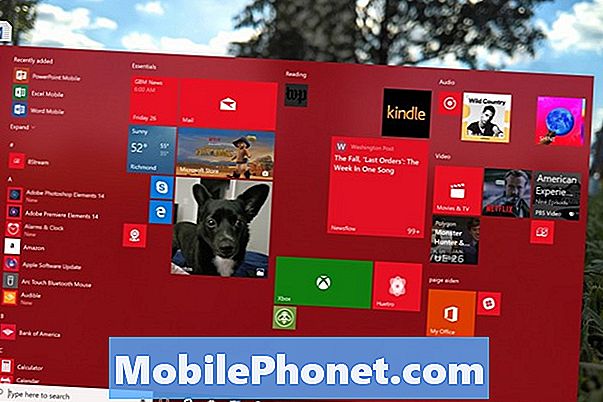
Kliknite alebo ťuknite na systém, Je to ikona notebooku v hornom riadku vľavo.
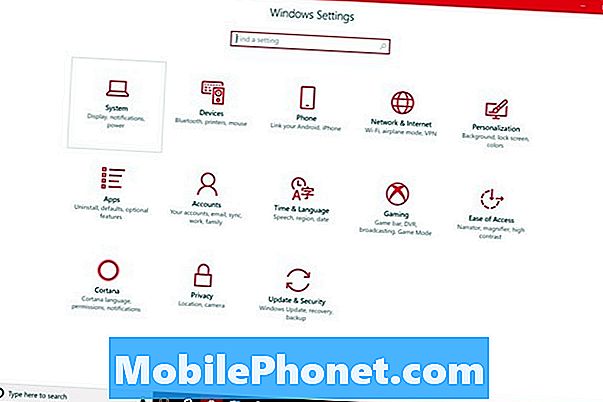
Aplikácia Nastavenia by mala otvoriť oblasť Zobrazenie. Nastavenie displeja je miesto, kde zmeníte rozlíšenie obrazovky Surface Pro, jas obrazovky a ďalšie nastavenia. Neprepínajte prepínač Night Light v hornej časti obrazovky. Najprv by ste ho mali prispôsobiť. Klikni na Nastavenia nočného osvetlenia odkaz priamo pod týmto prepínačom.

Vitajte v nastavení Night Light. Použite posúvač v hornej časti obrazovky na určenie odtieňa, na ktorý sa zariadenie zmení, keď je zapnuté nočné osvetlenie. Váš Surface Pro vám na niekoľko sekúnd zobrazí náhľad akéhokoľvek nastavenia.
Akonáhle sa rozhodnete pre odtieň, ktorý chcete použiť na nočné osvetlenie na ploche Pro, použite funkciu Flip the plán zapnúť.
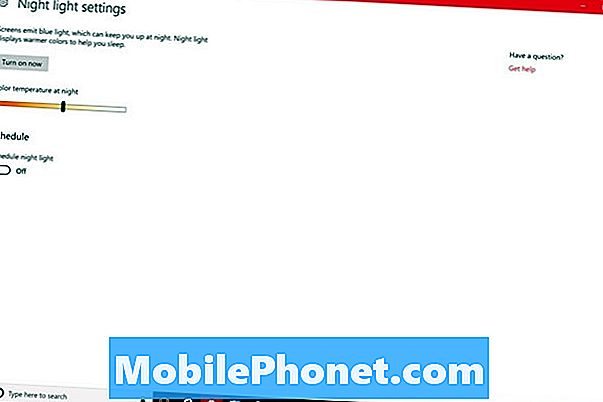
Štandardne bude váš Surface Pro používať vašu polohu, aby sa rozhodol, kedy zapnúť nočné svetlo. Pri západe slnka sa rozsvieti a pri východe slnka sa vypne. S týmto nastavením môžete opustiť Night Light alebo vytvoriť svoj vlastný plán kliknutím na Nastavte hodiny voľba.
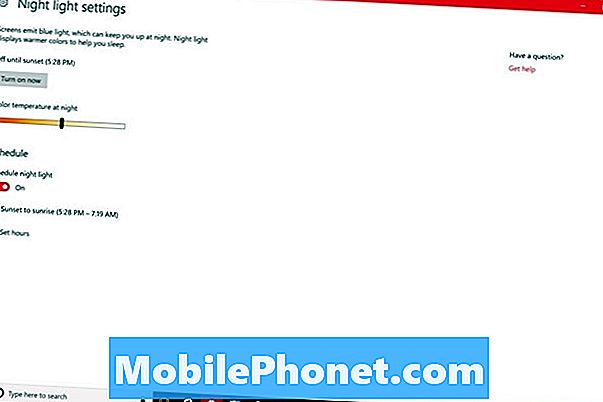
Po nastavení hodín sa rozhodnete, kedy sa rozsvieti nočné svetlo a kedy sa vypne. Toto nastavenie je určené pre ľudí, ktorí nemajú pravidelný pracovný čas. Kliknite alebo ťuknite na časy na ich zmenu.
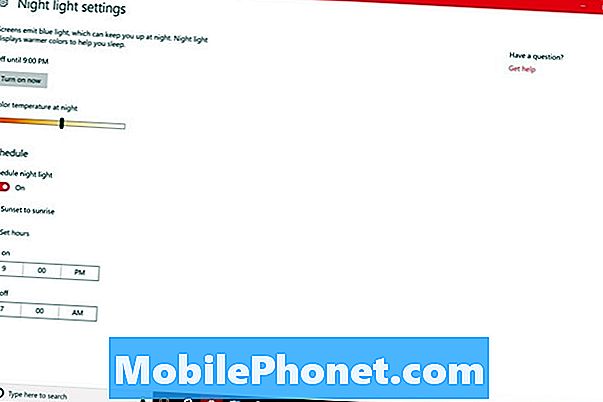
Ak sa nachádzate v režime Tablet, klepnite na tlačidlo späť gombík v spodnej časti obrazovky. Ak používate myš a klávesnicu, kliknite na tlačidlo späť šípka v hore v ľavo rohu obrazovky.
Teraz flip the Nočné svetlo zapnite klepnutím alebo kliknutím naň.

Ako rýchlo zapnúť nočné svetlo na povrchu Pro On a Off
Dokonca aj s harmonogramom, tam sú časy, kedy musíte vypnúť Night Light skôr alebo neskôr, než by ste normálne. Urobte si čas, aby ste sa naučili, ako ho rýchlo zapnúť a vypnúť, aby ste ho mohli ovládať bez veľkého úsilia, keď sa to stane.
Ak chcete vypnúť režim Night Light z Akčného centra, kliknite na tlačidlo správa bublina v vpravo dole rohu obrazovky. V režime Tabuľka umiestnite prst na správny okraja obrazovky a pomaly potiahnite prstom na ľavý, Ťuknite na položku zväčšiť Tlačidlo.
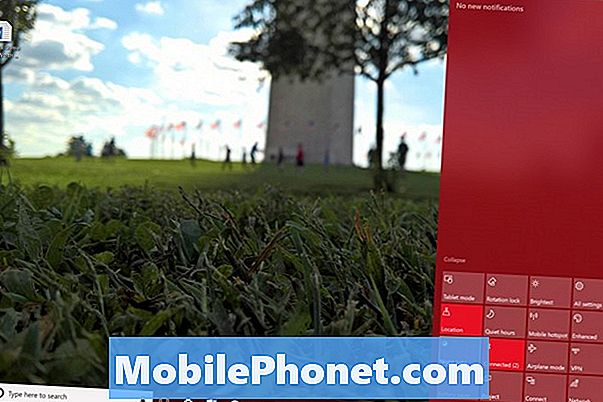
Ak Centrum akcií nie je pre vás veľmi vhodné, môžete sa kedykoľvek vrátiť do oblasti Zobrazenia v aplikácii Nastavenia a zapnúť alebo vypnúť funkciu.
Prečítajte si: Ako zapnúť Windows 10 Dark tému
7 Najlepšie Windows 10 pevné disky a externé úložisko








